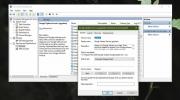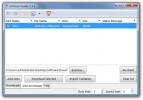Τρόπος εναλλαγής συσκευών ήχου με συντόμευση πληκτρολογίου στα Windows 10
Το μικρό εικονίδιο ηχείου στο δίσκο συστήματος στα Windows 10 σάς επιτρέπει να έχετε πρόσβαση στο μίξερ όγκου, αλλάξτε τη συσκευή ήχου σε άλλη συνδεδεμένη και αποκτήστε πρόσβαση στις ρυθμίσεις ήχου. Είναι ένα καλό, χρήσιμο κουμπί, αλλά είναι για τη διαχείριση των συσκευών ήχου σας και η ευκολία είναι κάπως δεύτερη σκέψη. Εναλλαγή ήχου είναι μια εφαρμογή που σας επιτρέπει να αντιστοιχίσετε συντομεύσεις πληκτρολογίου σε συσκευές ήχου και μπορείτε να τις χρησιμοποιήσετε για εναλλαγή συσκευών ήχου χωρίς να χρειάζεται να περάσετε από το μενού του εικονιδίου ηχείου.
Εναλλαγή συσκευών ήχου
Πρέπει πρώτα να συνδέσετε τις συσκευές στις οποίες θα κάνετε εναλλαγή. Αν είναι Συσκευή Bluetooth, πρέπει να το αντιστοιχίσετε και να το συνδέσετε.
Κατεβάστε και εκτελέστε εναλλαγή ήχου. Βεβαιωθείτε ότι όλες οι συσκευές σας εμφανίζονται στις καρτέλες Αναπαραγωγή και Εγγραφή. Μεταβείτε στην καρτέλα Hotkeys.
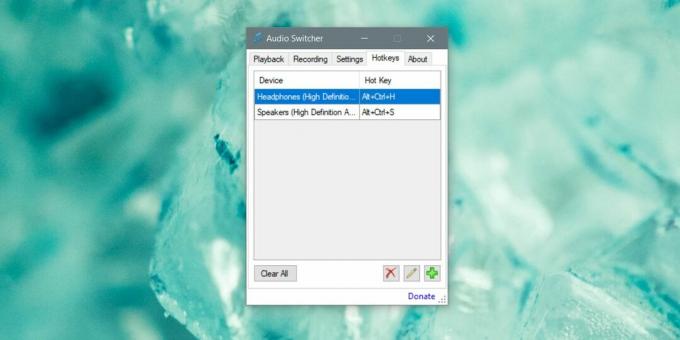
Κάντε κλικ στο κουμπί συν κάτω δεξιά στην καρτέλα Hotkeys. Στο παράθυρο Add Hot Key, ανοίξτε το αναπτυσσόμενο μενού Συσκευή και επιλέξτε το
συσκευή ήχου θέλετε να ορίσετε τη συντόμευση πληκτρολογίου για. Εάν δεν εμφανίζεται, ελέγξτε τις ρυθμίσεις ήχου των Windows για να δείτε αν αναφέρονται εκεί. Εάν δεν αναφέρεται, αυτό σημαίνει ότι η συσκευή δεν είναι συνδεδεμένη.Αφού επιλέξετε τη συσκευή, κάντε κλικ στο πεδίο Hot Key και πληκτρολογήστε τη συντόμευση πληκτρολογίου που θέλετε να την αντιστοιχίσετε.
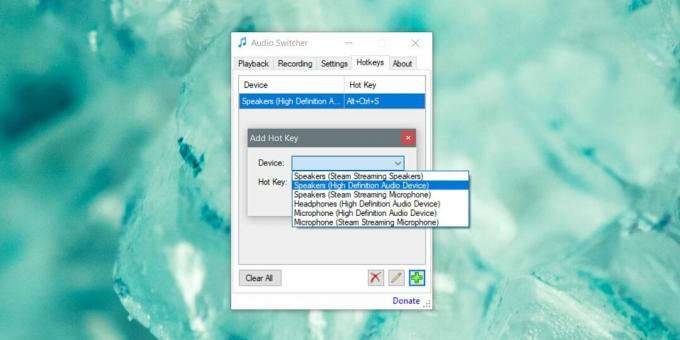
Ελαχιστοποιήστε την εφαρμογή στο δίσκο συστήματος. Πρέπει να λειτουργεί για να λειτουργούν οι συντομεύσεις πληκτρολογίου. Καταγράψτε μια συντόμευση για κάθε συσκευή που έχετε. Η συντόμευση μπορεί να αλλάξει μόνο στη συσκευή. Δεν μπορείτε να το χρησιμοποιήσετε για εναλλαγή μεταξύ συσκευής και επιστροφή στην προηγούμενη συσκευή.
Η συντόμευση σάς επιτρέπει να αλλάζετε συσκευές ήχου εν κινήσει αν και θα υπάρξουν κάποιες εξαιρέσεις. Για παράδειγμα, ορισμένες εφαρμογές πρέπει να γίνει επανεκκίνηση πριν μπορέσουν να μεταβούν στη νέα συσκευή ήχου. Αυτό, ή έχουν μια ενσωματωμένη ρύθμιση για την εναλλαγή συσκευών ήχου από μόνες τους, ώστε η αλλαγή να μπορεί να έχει συμβεί σε επίπεδο λειτουργικού συστήματος, αλλά η εφαρμογή ενδέχεται να μην τη χρησιμοποιήσει. Ένα παράδειγμα ορισμένων εφαρμογών που μπορεί να λειτουργούν σαν αυτό είναι το Skype, η έκδοση για υπολογιστές ή το Audacity.
Το Audio Switcher δεν κάνει πολλά άλλα, αλλά μπορείτε να μεταβείτε στην καρτέλα Ρυθμίσεις και να το ξεκινήσετε όταν κάνετε εκκίνηση του συστήματός σας. Έχει επίσης τις δικές του καρτέλες αναπαραγωγής και εγγραφής που μιμούνται τέλεια τις ρυθμίσεις ήχου του συστήματος Windows 10. Μπορείτε επίσης να το χρησιμοποιήσετε για να ανοίξετε τις ρυθμίσεις ήχου του συστήματος. Η εφαρμογή είναι ελαφριά και εάν χρησιμοποιείτε πολλές συσκευές ήχου, πιθανότατα θα το προσθέσετε στη λίστα που πρέπει να έχετε.
Έρευνα
Πρόσφατες δημοσιεύσεις
Δωρεάν Microsoft Project 2010 Online Viewer [.MPP Viewer]
Το Microsoft Project είναι ένα λογισμικό διαχείρισης έργου που έχει...
Πώς να διαγράψετε μια υπηρεσία στα Windows 10
Οι εφαρμογές μπορούν, και κάνουν, να εκτελούν υπηρεσίες. Η υπηρεσία...
OchDownloader: Λήψη αρχείων για δημοφιλείς ιστότοπους φιλοξενίας αρχείων
Πολλοί χρήστες λατρεύουν το JDownloader επειδή βοηθά στη λήψη αρχεί...

![Δωρεάν Microsoft Project 2010 Online Viewer [.MPP Viewer]](/f/b4e09400729f0c02d793a4293e1186f7.jpg?width=680&height=100)